Ako používať funkciu urgentného upozornenia na iPhone

Funkcia urgentných upozornení na iPhone vám pomôže nezmeškať žiadne dôležité upozornenia, keď sa upozornenia nepretržite zobrazujú 1 hodinu.

Funkcia urgentných upozornení na iPhone vám pomôže nezmeškať žiadne dôležité upozornenia, keď sa upozornenia nepretržite zobrazujú 1 hodinu. Aplikácie, ktoré majú povolené okamžité upozornenia, budú vždy zobrazovať upozornenia bez ohľadu na to, či na svojom iPhone povolíte režim zaostrenia . Vďaka funkcii urgentných upozornení na iPhone vás nebudú obťažovať nedôležité upozornenia, no neprídete o ďalší potrebný obsah. Nižšie uvedený článok vás prevedie tým, ako používať funkciu urgentných upozornení na iPhone.
Ako používať urgentné upozornenia na iPhone pre konkrétne aplikácie
Krok 1:
V rozhraní v aplikácii Nastavenia používatelia kliknú na Upozornenia a upravia upozornenia pre aplikáciu na iPhone. Tentoraz zobrazí zoznam aplikácií nainštalovaných v iPhone, aby ste si mohli zvoliť zapnutie urgentných upozornení.
Upozorňujeme, že nie všetky aplikácie majú možnosť urgentného upozornenia, takže musíte venovať pozornosť.

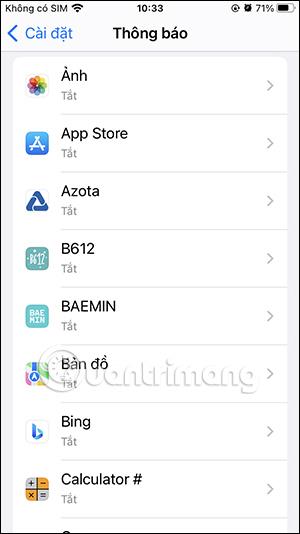
Krok 2:
V rozhraní úpravy upozornení pre aplikáciu musíte najprv povoliť upozornenia pre danú aplikáciu. Potom uvidíte nastavenie Urgentné upozornenia na aktiváciu . Potrebujeme len zapnúť urgentné upozornenia pre túto aplikáciu.
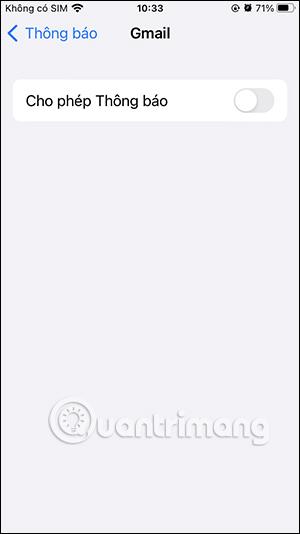
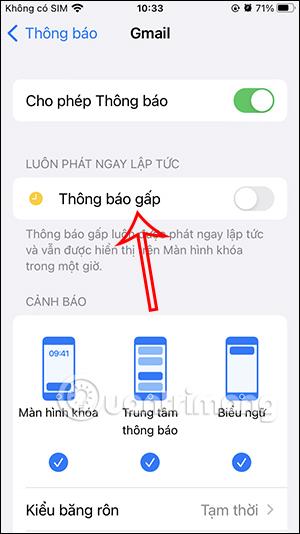
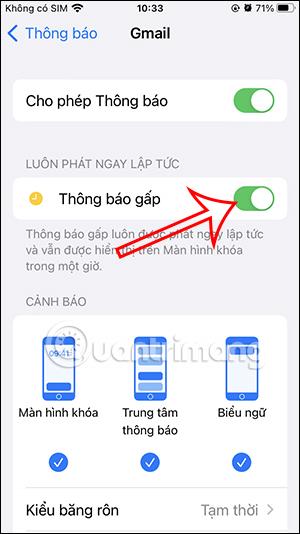
Ako zapnúť naliehavé upozornenia v režime zaostrenia iPhone
Krok 1:
Najprv musíte na svojom iPhone prejsť do režimu zaostrenia . Teraz si vyberiete režim zaostrenia, ktorý chcete upraviť.
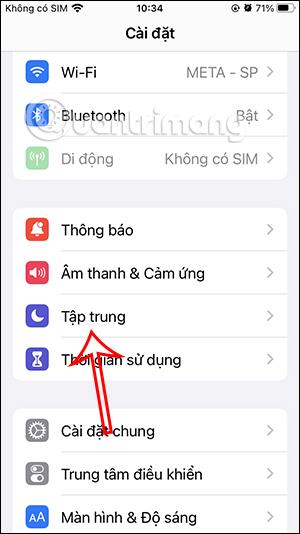
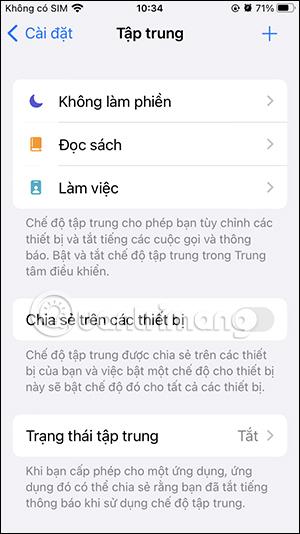
Krok 2:
V tomto rozhraní prispôsobenia režimu zaostrenia kliknite na sekciu Aplikácia a upravte. Potom musíte povoliť upozornenia pre tento režim zaostrenia.
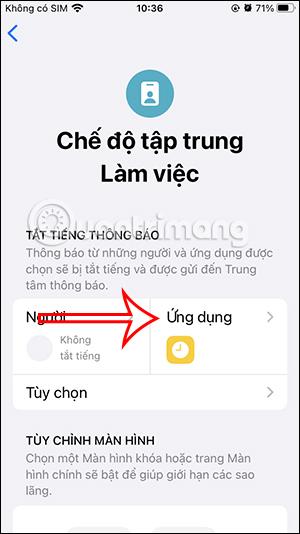
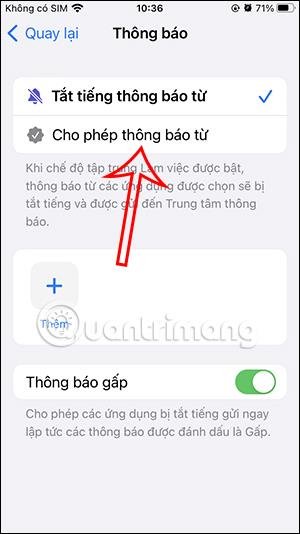
Krok 3:
Ďalej pod používateľom kliknite na tlačidlo Pridať a pridajte aplikáciu na prijímanie upozornení. Potom sa zobrazí zoznam aplikácií nainštalovaných v telefóne, z ktorých si môžete vybrať. Klepnite na aplikáciu, ktorú chcete pridať do tohto režimu zaostrenia.
Po výbere aplikácie uložte stlačením tlačidla Hotovo v pravom hornom rohu.
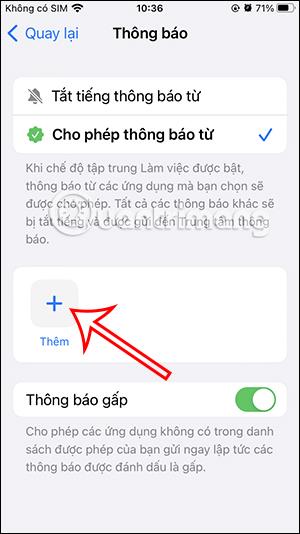
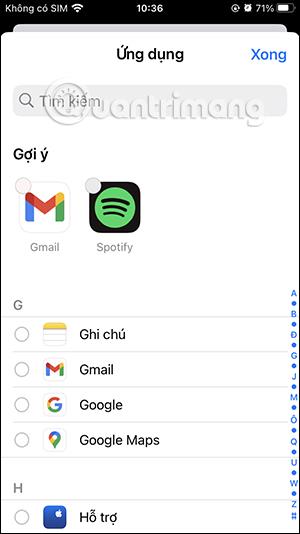
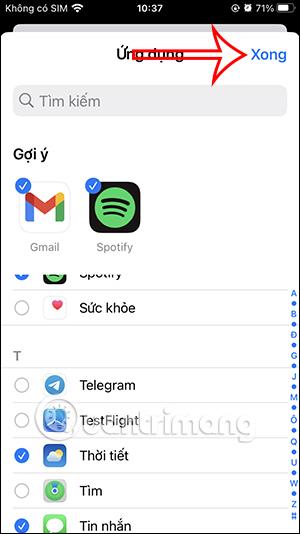
Krok 4:
Aplikácie pridané do tohto režimu zamerania budú mať aktivovaný režim urgentných upozornení. Potom budú mať okamžité upozornenia iba tieto aplikácie, keď na iPhone použijete režim zaostrenia.

Video tutoriál o tom, ako používať funkciu urgentného upozornenia pre iPhone
Kontrola zvuku je malá, ale celkom užitočná funkcia na telefónoch iPhone.
Aplikácia Fotky na iPhone má funkciu spomienok, ktorá vytvára zbierky fotografií a videí s hudbou ako vo filme.
Apple Music sa od svojho prvého uvedenia na trh v roku 2015 mimoriadne rozrástol. K dnešnému dňu je po Spotify druhou najväčšou platenou platformou na streamovanie hudby na svete. Okrem hudobných albumov je Apple Music domovom aj tisícok hudobných videí, 24/7 rádií a mnohých ďalších služieb.
Ak chcete vo svojich videách hudbu na pozadí, alebo konkrétnejšie, nahrajte prehrávanú skladbu ako hudbu na pozadí videa, existuje veľmi jednoduché riešenie.
Hoci iPhone obsahuje vstavanú aplikáciu Počasie, niekedy neposkytuje dostatočne podrobné údaje. Ak chcete niečo pridať, v App Store je veľa možností.
Okrem zdieľania fotografií z albumov môžu používatelia pridávať fotografie do zdieľaných albumov na iPhone. Fotografie môžete automaticky pridávať do zdieľaných albumov bez toho, aby ste museli znova pracovať s albumom.
Existujú dva rýchlejšie a jednoduchšie spôsoby, ako nastaviť odpočítavanie/časovač na vašom zariadení Apple.
App Store obsahuje tisíce skvelých aplikácií, ktoré ste ešte nevyskúšali. Mainstreamové hľadané výrazy nemusia byť užitočné, ak chcete objavovať jedinečné aplikácie a púšťať sa do nekonečného rolovania s náhodnými kľúčovými slovami nie je žiadna sranda.
Blur Video je aplikácia, ktorá rozmazáva scény alebo akýkoľvek obsah, ktorý chcete na svojom telefóne, aby nám pomohla získať obraz, ktorý sa nám páči.
Tento článok vás prevedie tým, ako nainštalovať Google Chrome ako predvolený prehliadač v systéme iOS 14.









